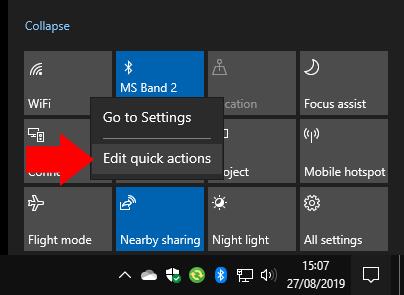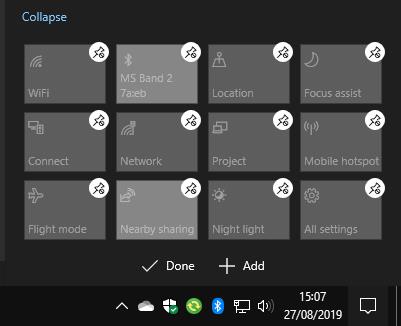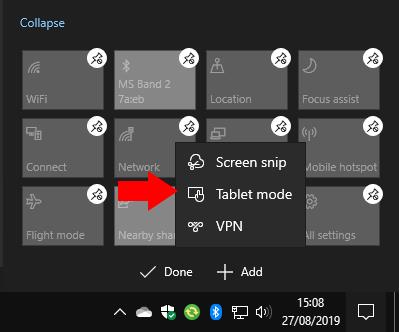Για να επεξεργαστείτε τις Γρήγορες Ενέργειές σας στο Κέντρο δράσης:
Ανοίξτε τον πίνακα Action Center.
Κάντε δεξί κλικ σε ένα πλακίδιο Γρήγορης δράσης και πατήστε "Επεξεργασία γρήγορων ενεργειών".
Σύρετε τα πλακίδια για να τα αναδιατάξετε. Προσθέστε νέα πλακίδια με το κουμπί "Προσθήκη".
Η Ενημέρωση Μαΐου 2019 των Windows 10 αναθεώρησε την περιοχή Γρήγορες ενέργειες της διεπαφής ειδοποιήσεων του Κέντρου ενεργειών. Είναι πλέον πιο γρήγορο και εύκολο να προσαρμόσετε τις Γρήγορες Ενέργειές σας, καθώς δεν χρειάζεται πλέον να επισκέπτεστε την εφαρμογή Ρυθμίσεις. Οι ίδιες οι Γρήγορες ενέργειες έχουν επίσης ενημερωθεί, με το κακόβουλο κουμπί φωτεινότητας να αντικαθίσταται από ένα ρυθμιστικό.
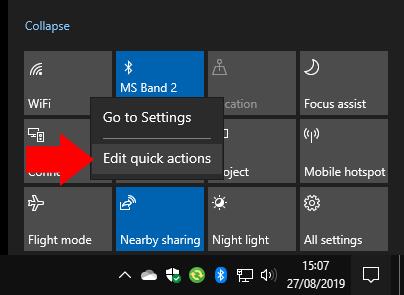
Για να προσαρμόσετε τις Γρήγορες Ενέργειές σας, ανοίξτε το Κέντρο ενεργειών κάνοντας κλικ στο εικονίδιό του στην κάτω δεξιά πλευρά της γραμμής εργασιών (μπορείτε επίσης να πατήσετε Win+A). Κάντε δεξί κλικ σε οποιοδήποτε από τα υπάρχοντα πλακίδια Γρήγορης δράσης και πατήστε "Επεξεργασία γρήγορων ενεργειών".
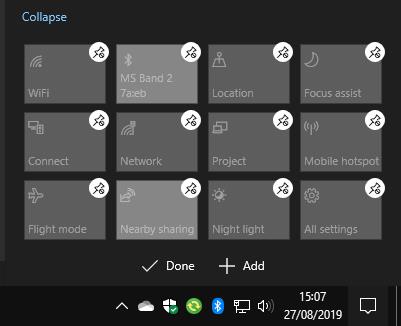
Τώρα μπορείτε να σύρετε και να αποθέσετε τα πλακίδια σας σε νέες θέσεις για να τα αναδιατάξετε. Για να αφαιρέσετε ένα πλακίδιο, πατήστε ή κάντε κλικ στο εικονίδιο με την καρφίτσα πάνω από αυτό.
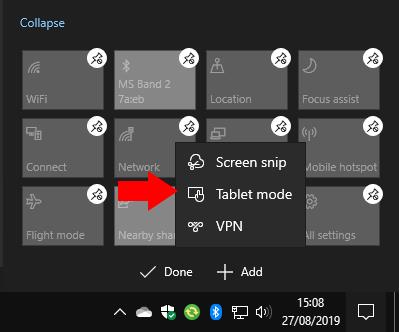
Μπορείτε να προσθέσετε ένα νέο πλακίδιο κάνοντας κλικ στο κουμπί "Προσθήκη" στο κάτω μέρος της διεπαφής. Θα εμφανιστεί μια λίστα με τα διαθέσιμα πλακίδια – η επιλογή μπορεί να διαφέρει ανάλογα με τις δυνατότητες υλικού της συσκευής σας. Κάντε κλικ στο όνομα του πλακιδίου για να το προσθέσετε στην οθόνη. Στη συνέχεια, μπορείτε να το σύρετε στη θέση του για να οργανώσετε τη διάταξή σας.
Αυτό είναι το μόνο που υπάρχει σε αυτό. Η νέα διεπαφή επεξεργασίας είναι πολύ πιο απλή από την παλιά στην εφαρμογή Ρυθμίσεις. Τώρα κάνετε αλλαγές επί τόπου, ώστε να είναι πιο αντιπροσωπευτικές του τελικού αποτελέσματος. Μόλις ολοκληρώσετε την προσαρμογή της διάταξής σας, κάντε κλικ στο "Τέλος" για να την αποθηκεύσετε και να βγείτε από το πρόγραμμα επεξεργασίας.